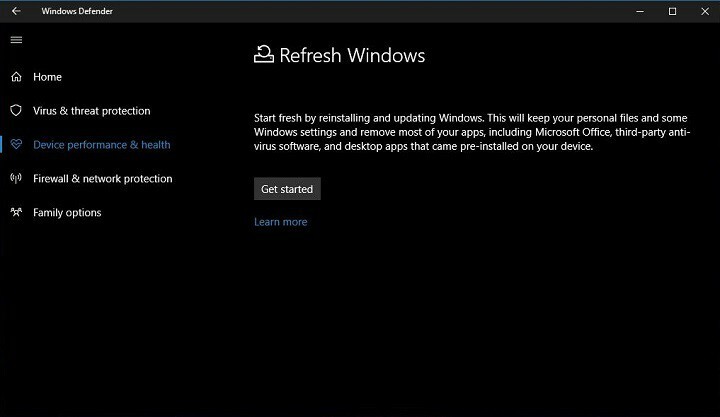- COVID-19 salgını başladığından beri tek çözüm hibrit çalışma oldu.
- İletişim için en çok kullanılan platformlardan biri Microsoft'un Teams uygulamasıdır.
- Bu popüler konferans yazılımı son zamanlarda birçok iyileştirme aldı.
- Size Teams'de önemli toplantıları nasıl kilitleyeceğinizi ve kilidini açacağınızı göstermek üzereyiz.

Sürekli olarak internette güvende olmaktan ve önemli toplantılar yaparken bile güvenliğinizi sağlamaktan bahsediyoruz.
Toplantılardan bahsettiğimize göre, geç gelenleri ve hatta davetsiz misafirleri durdurarak Teams toplantılarınızı güvence altına almak istiyorsanız, sizi koruduk.
Teams toplantımı nasıl kilitleyebilirim?
Temel olarak, siz zaten engelledikten sonra toplantıya katılmaya çalışan herkes, toplantı kilitli olduğu için katılmalarının imkansız olacağını bildiren bir bildirim alır.
Ancak, toplantıya davet edilen ancak katılamayan kişiler toplantı sohbetine, kayıtlara ve diğer bilgilere erişmeye devam edebilir.
Kilit artık gerekli değilse, toplantının kilidini kolayca açarak diğer herkesin katılmasına izin verebilirsiniz.
Bunun işe yaraması için iş veya okul hesabınızla Teams'de oturum açtığınızdan emin olun.
- Tıkla Katılımcılar düğmesine, ardından seçenekler yanındaki düğmeyi seçin ve Toplantıyı kilitle.

- Toplantıyı kilitlemek istediğinizden emin olup olmadığınızı soran bir bildirim penceresi açılacaktır. Seçme kilit Eğer sen.

Teams toplantınızı güvence altına almak istiyorsanız yapmanız gereken hemen hemen tek şey bu. Ancak, bu kilidi kaldırmak ve diğer kişilerin katılmasına izin vermek isteyebilirsiniz.
Bir Teams toplantısının kilidini nasıl açarım?
Endişelenmeyin, çünkü bu eylemi geri alma süreci, ilk etapta etkinleştirmek kadar basittir.
Temel olarak, kilidi etkinleştirmek için yaptığınız işlemi tekrarlıyorsunuz, ancak bu sefer kilit açma seçeneğini seçeceksiniz.
- Tıkla Katılımcılar buton.
- Tıkla seçenekler yanındaki düğme Katılımcılar buton.
- Seçme Toplantının kilidini aç.

Artık Teams toplantılarınızı nasıl düzgün bir şekilde güvence altına alacağınızı ve tartışmak üzere olduğunuz hassas konulara fazladan bir gizlilik katmanı ekleyeceğinizi biliyorsunuz.
Microsoft'un amiral gemisi konferans uygulaması konusuna girmişken, artık bunu yapabileceğinizi biliyor muydunuz? çevrimdışıyken Teams dosyalarına erişilsin mi?
Ayrıca, bu uygulama da alındı gelişmiş kimlik avı koruması Son zamanlarda, içinde bulunduğumuz sürekli hibrit çalışma dönemi nedeniyle.
Ayrıca Microsoft'un %99,99 çalışma süresi için Teams Telefon Hizmet Düzeyi Sözleşmesi, %99.9'dan.
Bu makale size yardımcı oldu mu? Aşağıdaki yorumlar bölümünde bize bildirin.